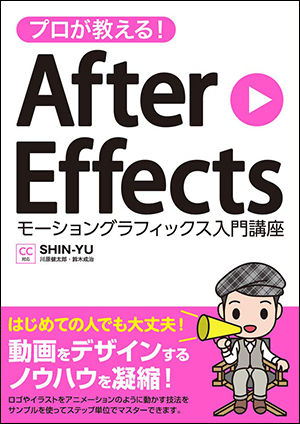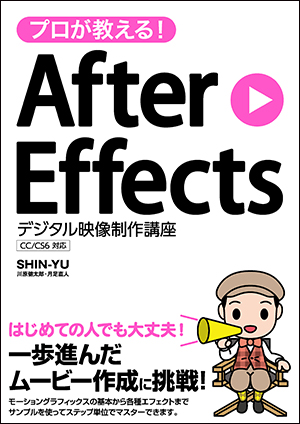動画編集に必要なパソコンのスペックについて聞かれることが多いので、ここでは僕がよくお答えするひとつの目安をご紹介します。
■Windows7以降のパソコンなら大体できる
「Windows7以降のパソコンなら大体できるよ!」これが僕がよく言う一つの目安です。今時はスマホでも動画編集はできますので、動画編集ソフトがお使いのパソコンのWindowsのバージョンに対応していれば、この世代のパソコンのスペックで全然できます。
もちろん新しいスペックが高いパソコンの方がおすすめです。ハイスペックな方がおすすめな理由は、「複雑な動画編集を行ってもスムーズに作業ができる」とか、「動画の書き出しにかかる時間が早い」といった部分が主な理由です。要は処理の重い作業をするならハイスペックなパソコンが必要ということです。普通の動画編集ならそんなにハイスペックなパソコンでなくても十分行うことはできます。
■動画編集とパソコンスペックの関係
普通の動画編集なら大体のパソコンで普通にできます。では、どういった動画編集をする時にハイスペックなパソコンが必要になるのかをご紹介します。
●ケース1
4k動画の編集
動画の編集作業の処理の重さは、作成する動画の画質に左右されます。動画の画質は大きく分類すると【SD】・【HD】・【4k】の3種類に分かれます。これらをWindowsのバージョンに合わせて必要なPCスペックの目安に例えると、下記のようなイメージとなります。
【SD】ならWindows XP時代のPCスペックで編集可。
【HD】ならWindows 7以降のPCスペックで編集可。
【4k】ならWindow 10以降、現在のハイスペックなPCスペックで編集可。
現在YouTubeなどで一番ベージックな画質が【HD】画質ですので、このことから「Windows7以降のパソコンなら大体できるよ!」という風にお伝えしています。【4k】で動画制作がしたい場合は、現在のハイスペックなPCのご用意が必要になります。
●ケース2
エフェクトの多様
動画編集の処理が重くなる一番の要素がエフェクトになります。カラーグレーディングなどの色調エフェクトや、ブラーなどのボカシや光を追加する特殊効果、CGアニメーションなど、エフェクトを増やせば増やすほど必要なPCスペックも上がります。この辺りは動画編集中級者以上の問題となりますので最初の内は気にせず、やってるうちに「最近重くなってきたな~」と感じるようになった時にパソコンのスペックアップを考えてください。
■動画編集用パソコンのスペックアップのコツ
動画編集を続けていると「最近処理が重くなってきたな~」と感じるようになります。そうなるとパソコンのスペックアップを考えるのですが、その前に今使っているパソコンの能力が何が足りていないのかを確認してください。もしかすると新しいパソコンに買い替えてもあまり変化がなかったり、買い替えなくてもちょっとした部分の変更で改善できたりします。ちょっとパソコンが触れる人ならパーツをひとつ変更するだけで改善する場合もあります。
【タスクマネージャーで現状を確認する】
現在行っている作業処理のスペックに対する使用率を確認します。Windowsの画面下部のタスクバーを右クリックして【タスクマネージャー】を選択。
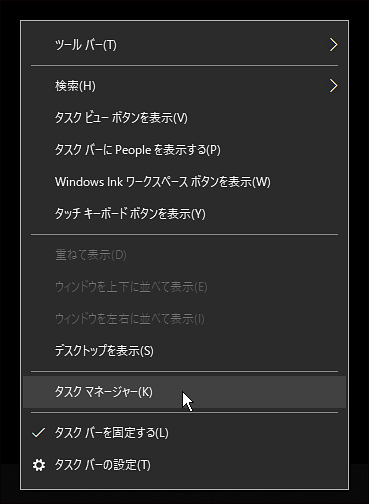
タスクマネージャーの【パフォーマンス】のタブを開きます。ここで現在のパソコンの処理能力の使用率を見ることができます。
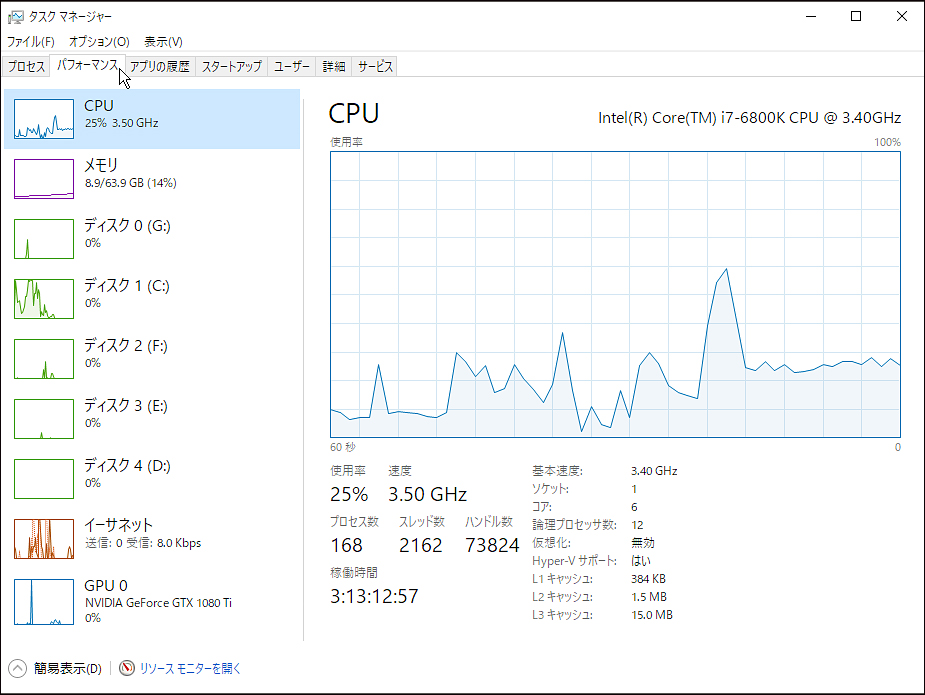
パソコンの処理能力には大きく【CPU】・【メモリ】・【ディスク】の3つの要素があります。ここで現在の作業でどの処理が限界を迎えているのかを確認します。
【CPU】使用率が100%の場合:今よりスペックが高いCPUへの変更が必要。もしくはPCの買い替えを考える。
【メモリ】使用率が100%の場合:メモリの増設で改善。もしくはPCの買い替えを考える。
【ディスク】使用率が100%の場合:ハードディスクの変更だけで改善できる場合があります。
【ディスク使用率の改善方法】
①OS用のシステムディスク(C)ドライブがハードディスクの場合、SSDに変更すると劇的に動作が改善します。
※SSDへの換装は難しくはないですが若干のパソコン知識が必要です。
②編集素材の保存場所をCドライブとは別のハードディスクにする。システムデータと動画素材が同じディスクにあると、データの読み書きに渋滞が起こって処理が重くなります。USB3.0の外付けHDDなどで物理的に別のディスクから素材を読み込むことで、データの読み書きの渋滞緩和ができます。
③レンダリングする際の書き込み先HDDも別のディスクに設定する。理由は②と同じで編集動画の読み込み先とレンダリング動画の書き込み先を分けることで、データの読み書きが早くなります。
このようにディスク使用率が原因で処理が重い場合は、ハードディスクの増設だけで改善できる場合があります。パソコンの処理が重くなったと感じたら、何が原因かをタスクマネージャから確認してみてください。
VEGAS PROの購入はこちら:https://www.sourcenext.com/product/vegas/
・社内での動画の作り方と作成ソフトについて
https://shin-yu.net/douga-pr/